Musíte být velmi dobře obeznámeni s iMovie, pokud jste uživatelem Mac a často editujete videa. iMovie pro iOS a macOS nabízí jednoduchý způsob, jak proměnit vaše fotografie a videoklipy v ohromující filmy nebo upoutávky pro sdílení s ostatními. Na svém přenosném zařízení iOS můžete snadno zaznamenávat a upravovat videa a poté dokončit svůj Mac.
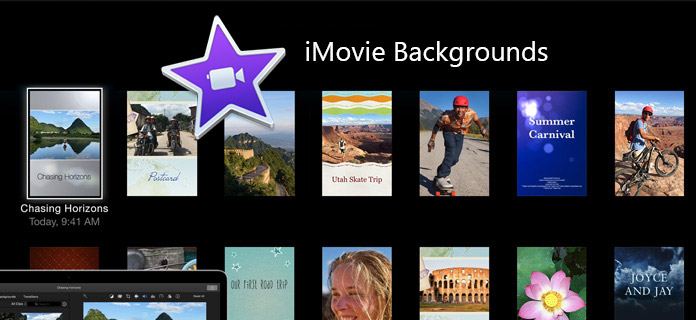
Takže víte, jak nastavit pozadí iMovie a přidat hudbu na pozadí k videu v iMovie? iMovie nese různé funkce pro editaci klíčů, které vám pomohou vytvořit lepší video. Pokud se pokoušíte vytvořit své první video pro kanál, nebo chcete opravit nějaký zvuk k animaci, je čas se naučit, jak nastavit pozadí iMovie. Pro přidání hudby na pozadí iMovie můžete použít následující pokyny pro kvalitu.
Krok 1 Spusťte na svém počítači Mac nejnovější verzi iMovie a nahrajte svůj video soubor.
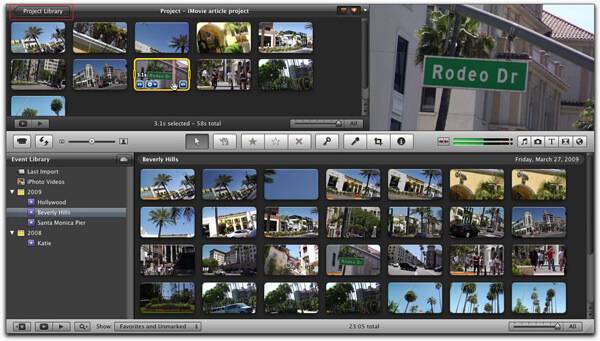
Krok 2 Raději byste umístili hudební soubor na pozadí do seznamu skladeb iTunes. Pokud je vaše hudba ve Finderu nebo na ploše, jednoduše vytvořte nový seznam skladeb v iTunes a přidejte zvukový soubor do seznamu skladeb přetažením.
Krok 3 Pod rámečkem zobrazujícím první snímek videa je uvedena část ikon. Vyberte si malou notu.
Krok 4 Přejděte dolů možnosti a vyhledejte seznam skladeb, který jste přidali dříve, zde najdete hudbu na pozadí iMovie, kterou potřebujete.
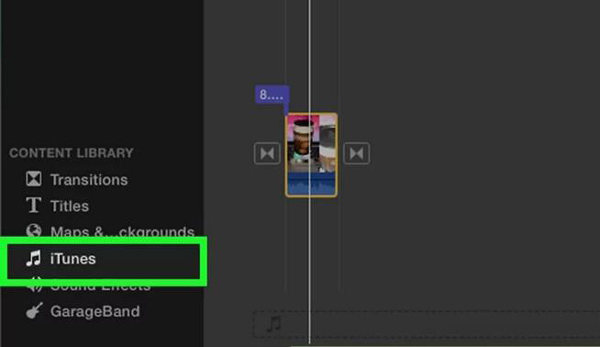
Krok 5 Jednoduše přetáhněte zvukový soubor na video a hudba na pozadí iMovie bude snadno přidána do videa.
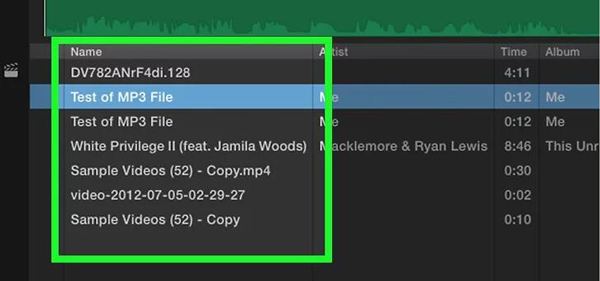
Pokud chcete video exportovat do požadované cílové složky, musíte exportovat pomocí QuickTime kliknutím na „Sdílet“. Po výše uvedených krocích můžete snadno přidat hudbu na pozadí iMovie.
Ačkoli iMovie je všestranný nástroj pro editaci videa pro uživatele počítačů Mac je někdy obtížné je používat. Pokud chcete nastavit pozadí iMovie nebo přidat hudbu na pozadí iMovie do videa, musíte promrhat dlouhou dobu, abyste zjistili celý proces. Pokud chcete rychle přidat hudbu na pozadí k videu můžete se spolehnout na profesionála Mac Video Converter Ultimate. Kromě funkcí pro úpravu klíčů v iMovie je v tomto video editoru navrženo mnoho dalších často používaných funkcí. Můžete si jej zdarma stáhnout a vyzkoušet.
Krok 1 Stáhněte si, nainstalujte a otevřete tento program pro přidání hudby na iMovie do vašeho počítače Mac.

Krok 2 Klikněte na "Přidat soubor" na panelu nabídek a vyberte a načtěte videa, která chcete přidat hudbu na pozadí.

Krok 3 Chcete-li k videu přidat zvukovou stopu, klikněte na „Přidat zvuk“. K videu můžete také přidávat titulky kliknutím na „Přidat titulky“.

Krok 4 V rozevíracím seznamu „profil“ vyberte vhodný výstupní formát videa. Poté klikněte na tlačítko "Převést" a potvrďte operaci přidání hudby na pozadí iMovie do videa.
V tomto článku mluvíme hlavně o tom, jak nastavit pozadí iMovie a přidat hudbu na pozadí iMovie. Řekneme vám jednoduše, jak to udělat. A co víc, představujeme vám snadno použitelný editor videa, který vám pomůže přidat hudbu na pozadí k videu, jako to dělá iMovie.